Velkommen til denne veiledningen, der du vil lære hvordan du kan lage fantastiske bilder fra enkle tekstbeskrivelser med Midjourney. Midjourney er et AI-drevet tekst-til-bilde-verktøy som lar deg generere fantastiske og kreative bilder bare ved å skrive en setning. I denne trinn-for-trinn-veiledningen vil du lære hvordan du registrerer deg på plattformen, tar de nødvendige stegene og til slutt lager dine egne bilder. La oss begynne!
Viktigste funn
- Midjourney er et svært kraftig verktøy for å lage bilder fra tekst.
- Bruk skjer over kommunikasjonsplattformen Discord.
- Med spesifikke kommandoer kan du påvirke og tilpasse typen genererte bilder.
Trinn-for-trinn-veiledning
Først må du bli kjent med plattformen. Midjourney er integrert i Discord, en kommunikasjonsplattform som hovedsakelig brukes av spillere.

Trinn 1: Registrering på Discord
Første steg for å bruke Midjourney er å registrere deg på Discord. Du kan bruke Discord enten gjennom nettleseren eller ved å laste ned appen. Når du har registrert deg på Discord, kan du bli kjent med plattformen.
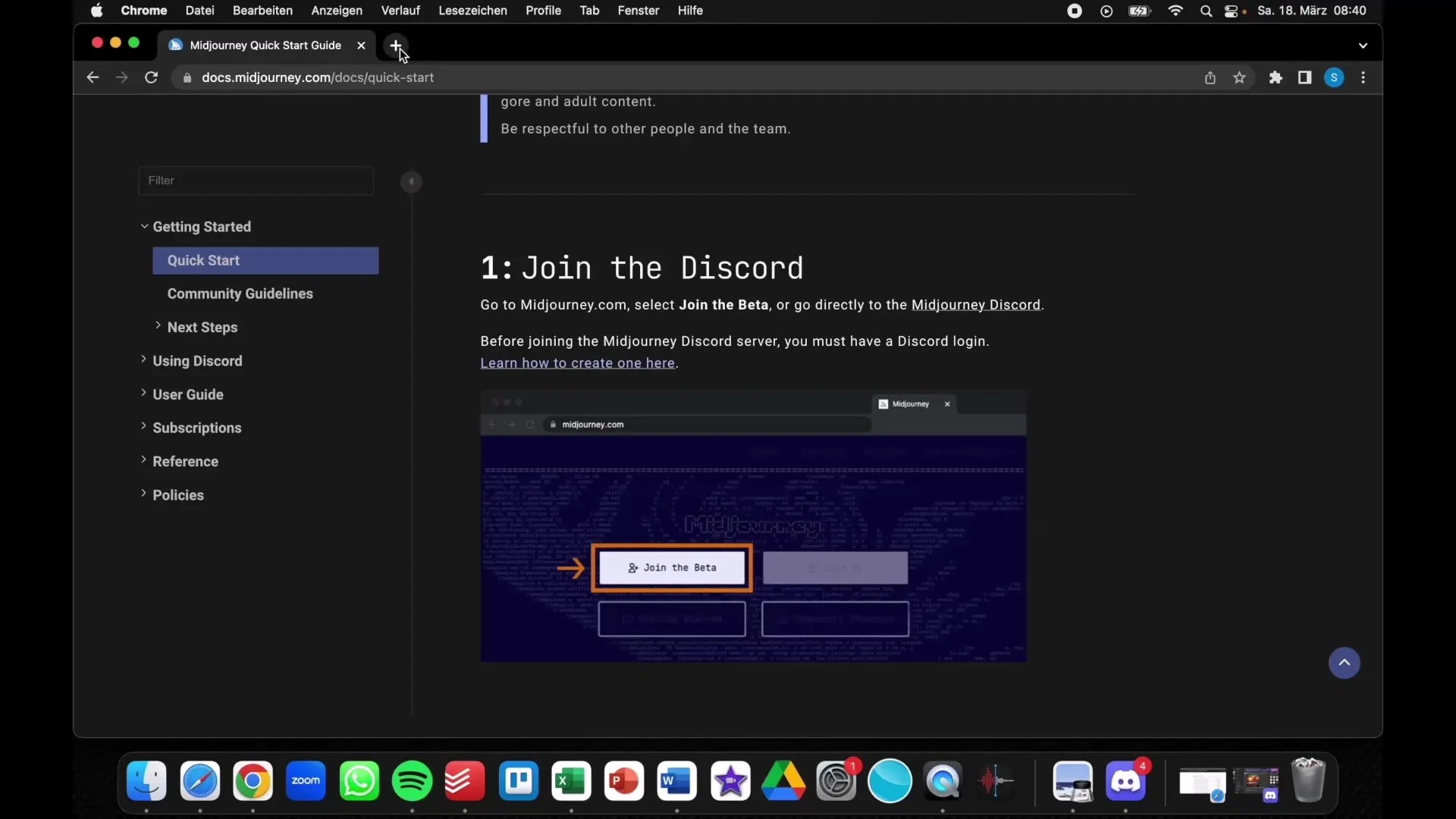
Trinn 2: Bli med på Midjourney-serveren
Når du har registrert deg på Discord, neste steg er å legge til Midjourney-serveren til kontoen din. Søk etter Midjourney-fellesskapet og bli med i denne serveren. Der vil du finne ulike kanaler, inkludert "Newbies", som er for nye brukerne for å få første kontakt med Midjourney.
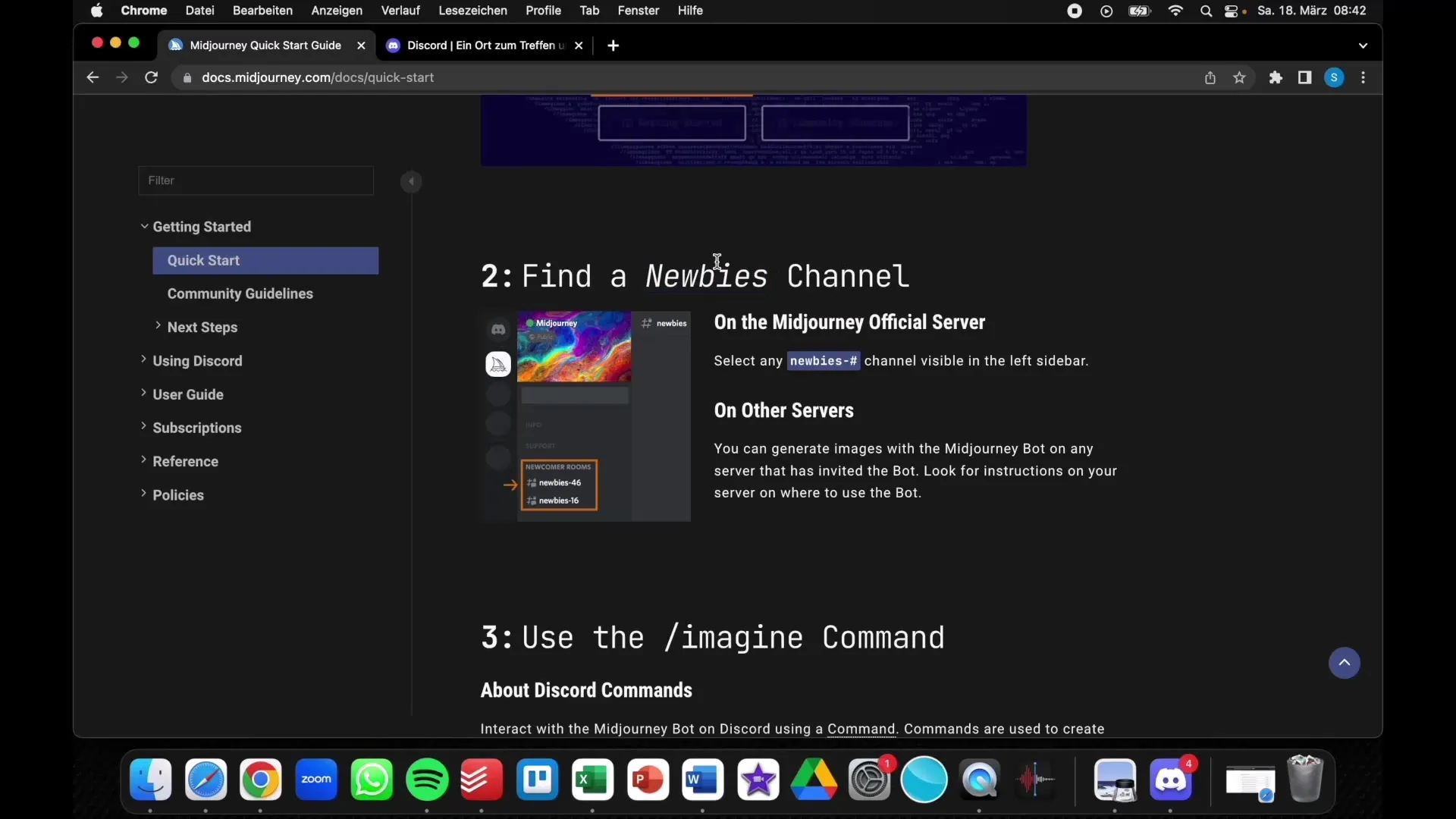
Trinn 3: Bruk chat-funksjonen
På Midjourney-serveren kan du bruke chat-funksjonen. For å generere et bilde, skriv inn kommandoen /imagine i chatten, etterfulgt av en beskrivelse av bildet du vil opprette. For eksempel kan du skrive "en cocktail på stranden ved solnedgang".
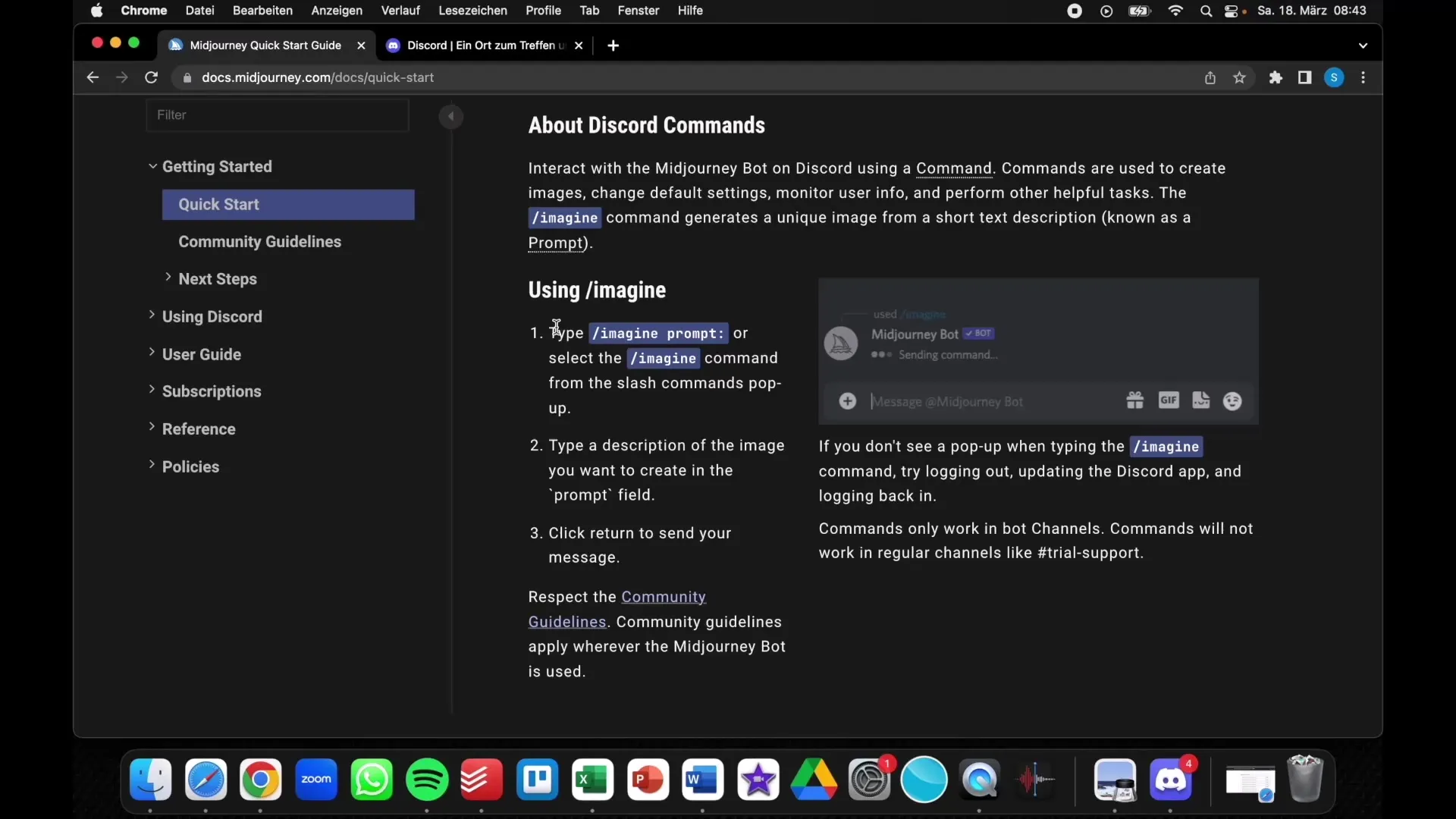
Trinn 4: Avling og variasjon av bilder
Når du har uttrykt ønsket ditt i bildeinndata-programmet, vil Midjourney generere fire ulike varianter av bildet. Du vil da ha muligheten til å velge den du liker best.
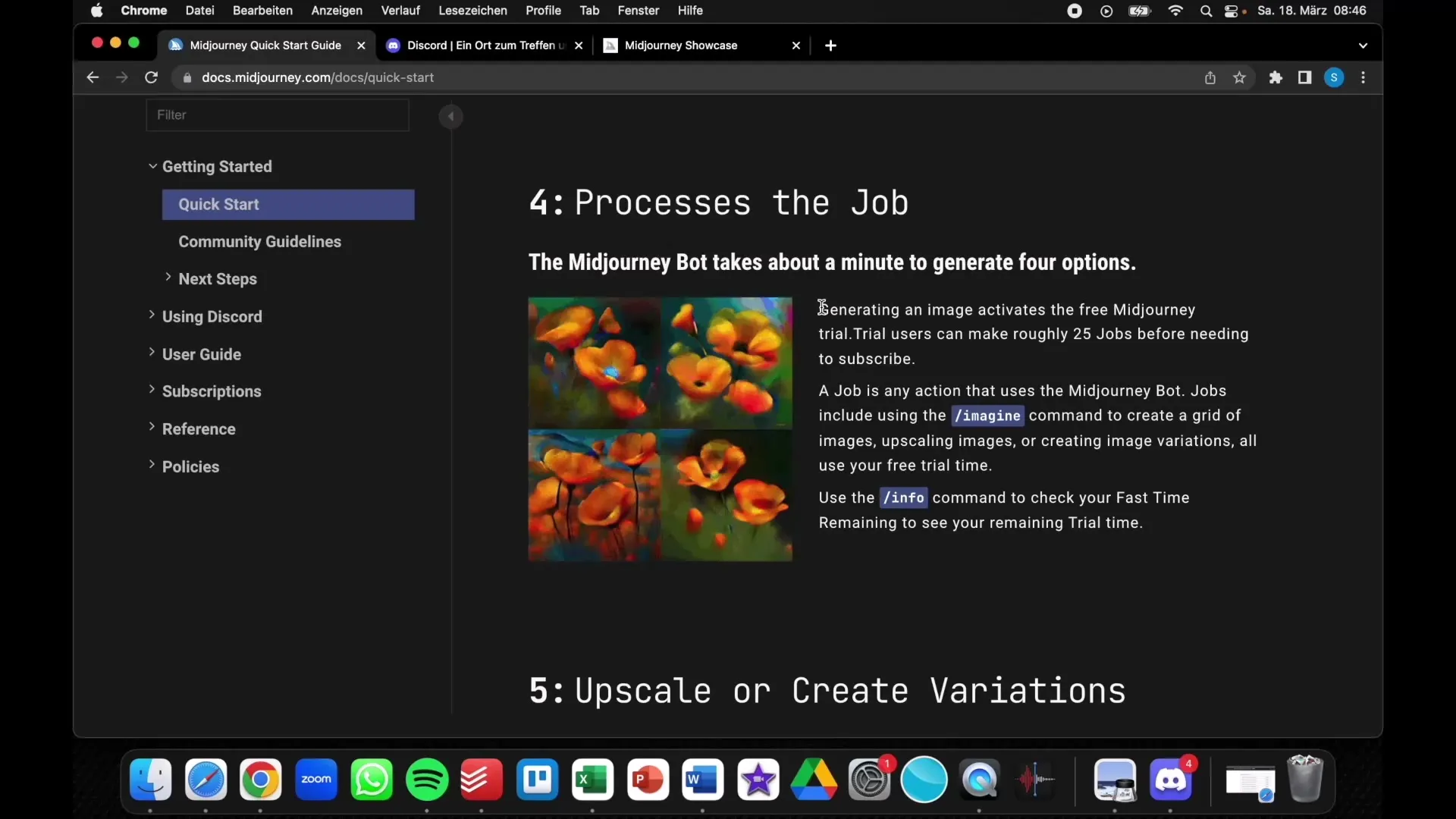
Trinn 5: Skaler bilder og generer variasjoner
Hvis du liker en bestemt variant av bildet, kan du skalere den opp for å få en detaljert versjon. Bruk kommandoene U1, U2, U3 eller U4, avhengig av hvilken versjon du liker best.
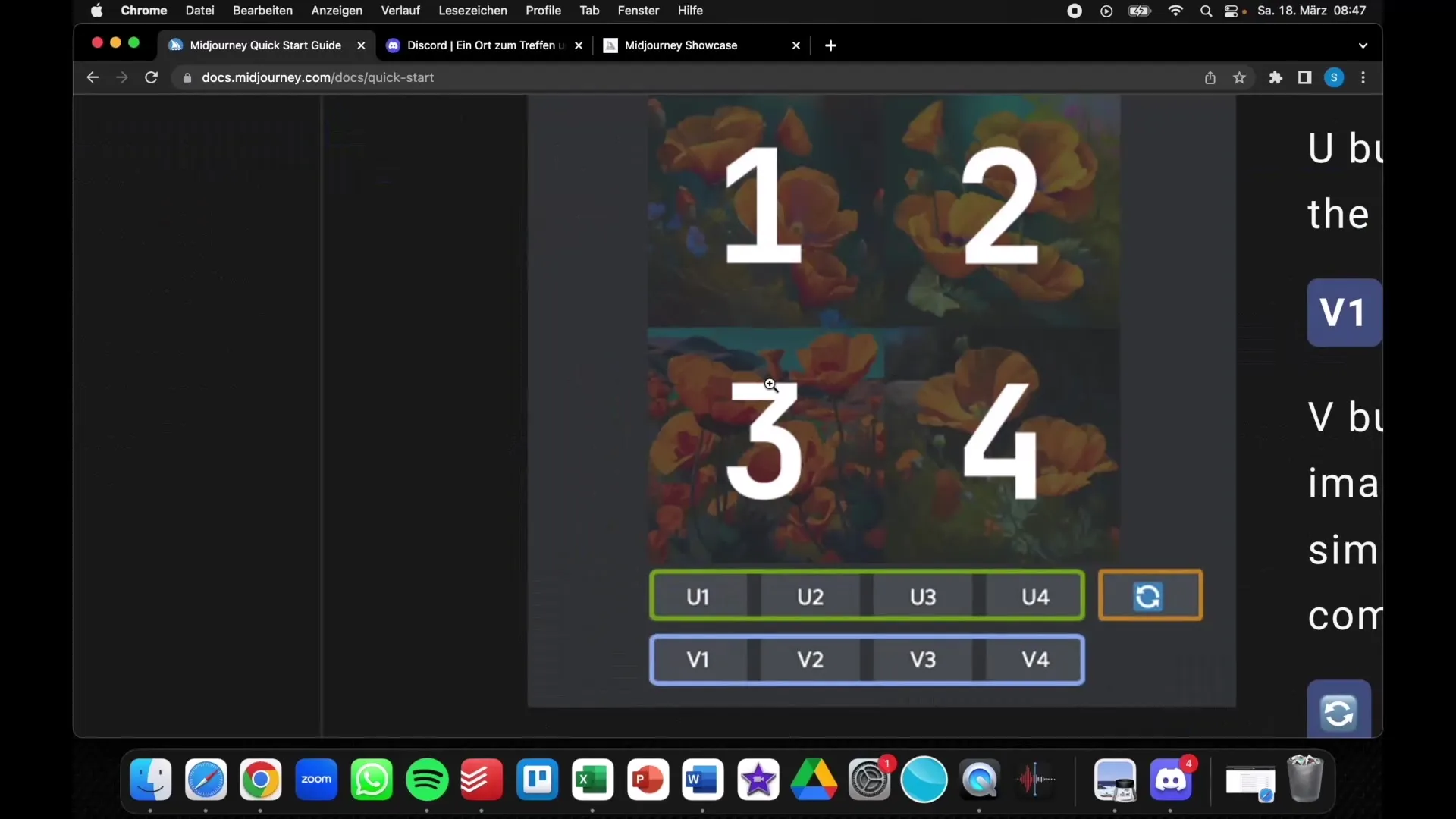
Trinn 6: Lagre bildet
Når du er fornøyd med det genererte bildet, kan du lagre det. Høyreklikk på bildet og velg "Lagre bilde som..." for å lagre det på datamaskinen din.
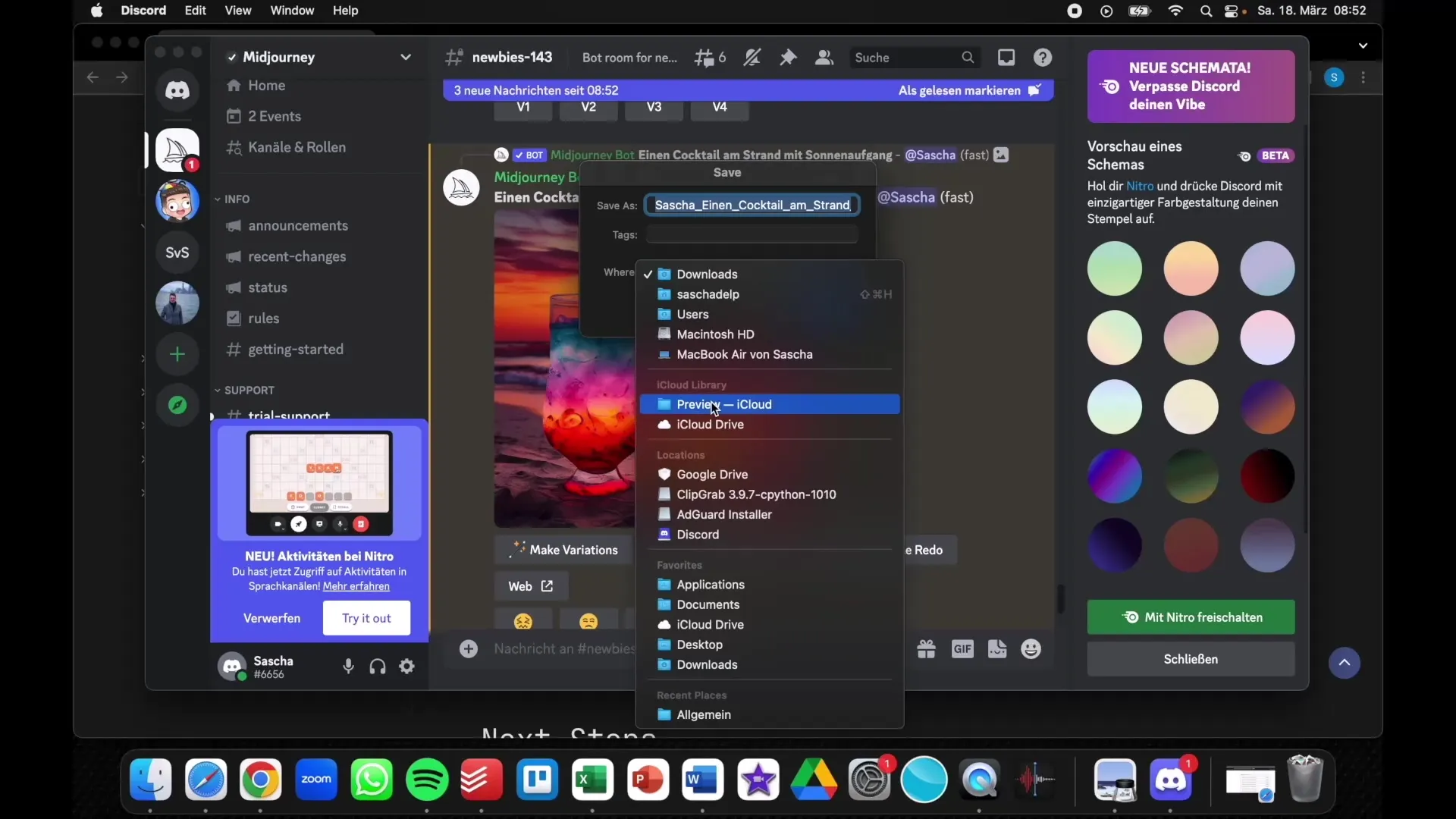
Trinn 7: Ekstra funksjonaliteter og grenser
Husk at Midjourney ikke lenger er gratis (det var det en gang). Hver plan der har visse begrensninger.
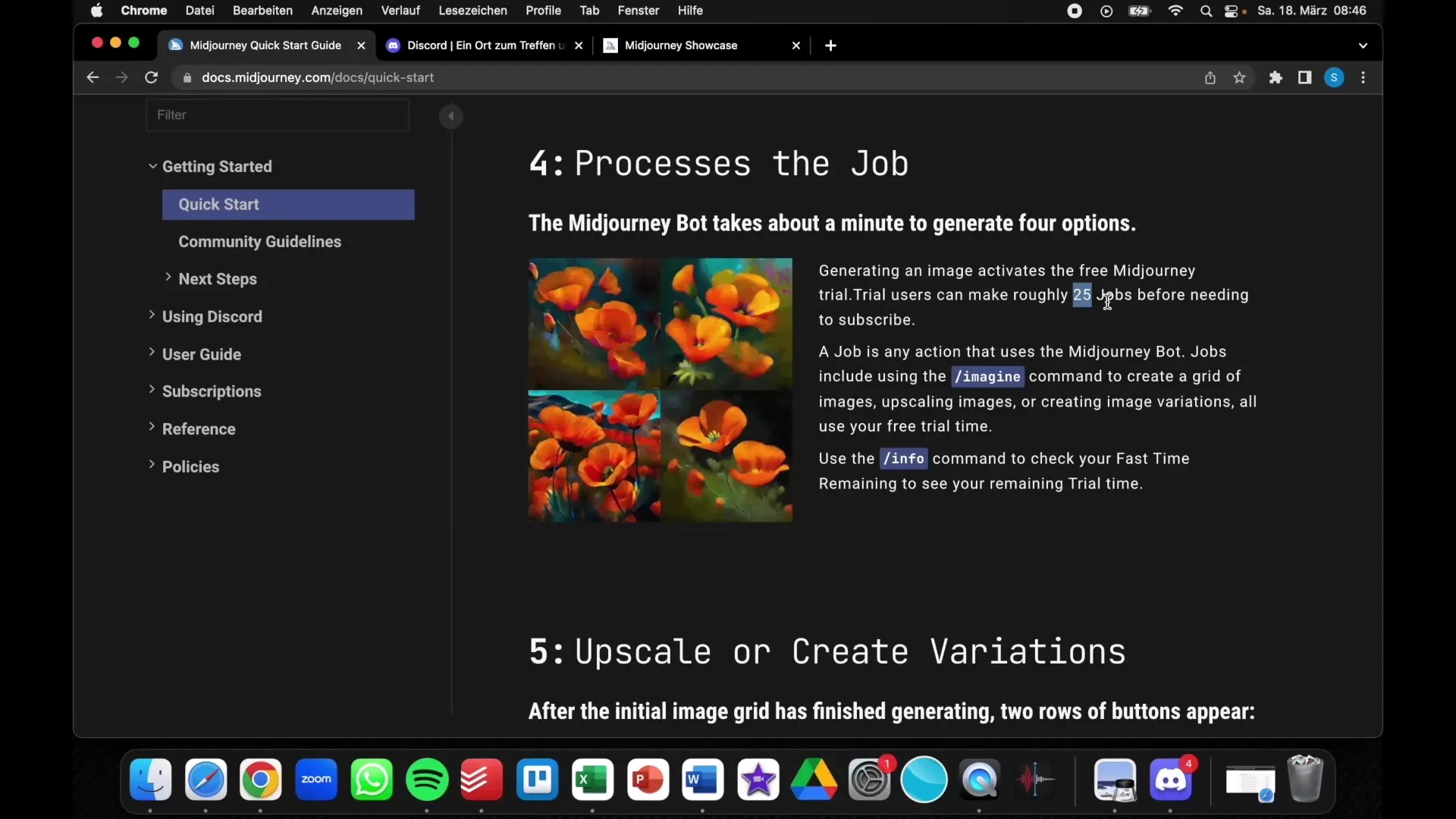
Oppsummering
I denne veiledningen har du lært hvordan du kan beskrive bilder med tekst ved hjelp av Midjourney. Prosessen inkluderer påmelding på Discord, bli med i Midjourney-serveren, skrive inn bildetekstene og lagre bildene dine. Bruk dette imponerende AI-drevne platform for å være kreativ!
Ofte stilte spørsmål
Hvordan registrerer jeg meg på Discord?Du kan registrere deg gratis på Discord ved å besøke Discord-nettstedet og følge instruksjonene for å opprette en konto.
Er det nødvendig med en konto for å bruke Midjourney?Ja, du må ha en Discord-konto for å få tilgang til Midjourney-serveren og lage bildene.
Kan jeg bruke bildene kommersielt?Ja, bildene generert av Midjourney kan brukes til kommersielle formål, avhengig av lisensvilkårene.
Hvordan kan jeg forbedre bildekvaliteten?Du kan skalere bildene opp eller lage variasjoner av de genererte bildene for å forbedre detaljrikheten.


